कंप्यूटर इतिहास के इतिहास में, किसी भी दो कीस्ट्रोके कॉम्बिनेशन ने Ctrl-C की तुलना में वर्कर की उत्पादकता को बढ़ाने के लिए अधिक नहीं किया है, जो आपने स्क्रीन पर चुना है, क्लिपबोर्ड पर कॉपी करने के लिए, और Ctrl-V क्लिपबोर्ड की सामग्री को जहाँ भी आप पेस्ट करें 'कर्सर रखा है।
गंतव्य दस्तावेज़ के लुक से मेल खाने के लिए पेस्ट की गई सामग्री को पुन: स्वरूपित करने की श्रमसाध्य प्रक्रिया क्या होती है। Microsoft Word आपको पेस्ट करते समय गंतव्य दस्तावेज़ के प्रारूपण को लागू करने देता है, लेकिन डिफ़ॉल्ट रूप से Ctrl-V चिपकाता पाठ के मूल स्वरूपण को बनाए रखता है।
संबंधित कहानियां
- Microsoft Word li> में दर्ज पाठ दोहराएं
- Word 2010 के लिए 'एक पृष्ठ पर प्रिंट' लौटाएँ
- स्वरूपण गड़बड़ एमएस वर्ड 2007 और 2010 को प्रभावित करती है
2007 में वापस मैंने वर्णन किया कि वर्ड में सादे पाठ को चिपकाने के लिए कीस्ट्रोक संयोजन कैसे बनाया जाए। Word 2007 में स्वागत योग्य परिवर्तनों में से एक था प्रोग्राम की डिफ़ॉल्ट पेस्ट सेटिंग को सादे पाठ में बदलने की क्षमता, जिसे मैंने 2010 से एक पोस्ट में समझाया था।
Word 2007 में एक तीसरा पेस्ट विकल्प भी जोड़ा गया: चयन के मूल स्वरूप को बनाए रखने या केवल सादे पाठ को चिपकाने के अलावा, आप पेस्ट करते समय "गंतव्य स्वरूपण से मेल खाने के लिए" चुन सकते हैं (Word 2010 इस विकल्प को "मर्ज स्वरूपण" के रूप में बदल देता है)। यह सेटिंग गंतव्य दस्तावेज़ के अधिकांश स्वरूपण को अपनाती है, लेकिन बोल्ड, इटैलिक और चयन के अन्य जोर स्वरूप को बरकरार रखती है।
अधिक उपयोगी है पूर्वावलोकन 2010 2010 में तीन पेस्ट विकल्प प्रदान करता है: पेस्ट संवाद में बटन पर होवर करें यह देखने के लिए कि पेस्ट के बाद क्लिपबोर्ड सामग्री कैसे दिखाई देगी।
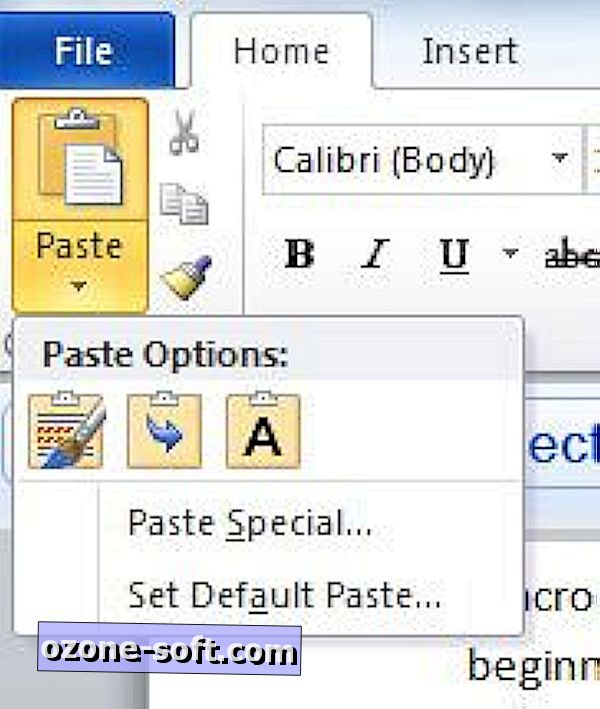
Word 2010 में सादे पाठ को पेस्ट डिफ़ॉल्ट बनाएं
किसी अन्य स्रोत से दस्तावेज़ में सामग्री जोड़ते समय आपके पेस्ट का पूर्वावलोकन करने से अप्रिय आश्चर्य से बचा जाता है, लेकिन दस में से नौ बार मैं सिर्फ सादे पाठ को Ctrl-V के माध्यम से पेस्ट करना चाहता हूं: कोई पूर्वावलोकन या माउस कार्रवाई की आवश्यकता नहीं है। Word 2007 और Word 2010 में डिफ़ॉल्ट पेस्ट सेटिंग को बदलने के लिए, प्रोग्राम के उन्नत विकल्प खोलें।
Word 2007 में, Office बटन, फिर Word विकल्प, फिर बाएँ फलक में उन्नत पर क्लिक करें। Word 2010 में, फ़ाइल> विकल्प> उन्नत पर क्लिक करें। दोनों कार्यक्रमों में, उन्नत सेटिंग्स के "कट, कॉपी और पेस्ट" अनुभाग पर स्क्रॉल करें।
"दस्तावेज़ों के बीच चिपकाएँ" और "कार्यक्रमों के बीच चिपकाएँ" के दाईं ओर ड्रॉप-डाउन मेनू में, "केवल पाठ रखें" चुनें। आप उन छवियों के प्लेसमेंट को भी बदल सकते हैं जिन्हें आप पेस्ट करते हैं (डिफ़ॉल्ट पाठ के अनुरूप चिपकाई गई छवियों को सेट करना है)।
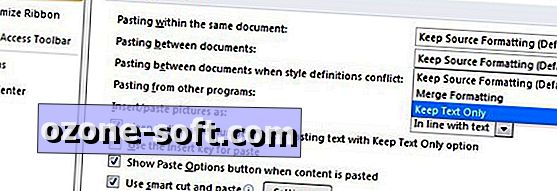
इस खंड के अन्य विकल्प आपको सादे पाठ (डिफ़ॉल्ट रूप से) पेस्ट करते समय बुलेट और नंबरिंग को संरक्षित करने देते हैं, पेस्ट करने के लिए इन्सर्ट कुंजी (डिफ़ॉल्ट रूप से बंद) का उपयोग करें, पेस्ट करते समय पेस्ट विकल्प बटन दिखाएं (डिफ़ॉल्ट रूप से), और स्मार्ट का उपयोग करें काटो और चिपकाओ।
और अधिक पेस्ट विकल्पों तक पहुँचने के लिए इस अंतिम विकल्प के दाईं ओर सेटिंग बटन पर क्लिक करें। इनमें शब्द, वाक्य और पैराग्राफ रिक्ति का स्वचालित समायोजन शामिल है (सभी डिफ़ॉल्ट रूप से अंतिम पर); तालिका स्वरूपण और संरेखण का स्वचालित समायोजन (डिफ़ॉल्ट रूप से); PowerPoint से चिपकाते समय मर्जिंग फॉर्मेट (डिफ़ॉल्ट रूप से); एक्सेल से चिपकाए गए डेटा का स्वचालित समायोजन (डिफ़ॉल्ट रूप से बंद); और आसपास की सूचियों के साथ चिपकाई गई सूचियों को मर्ज करें (डिफ़ॉल्ट रूप से)।
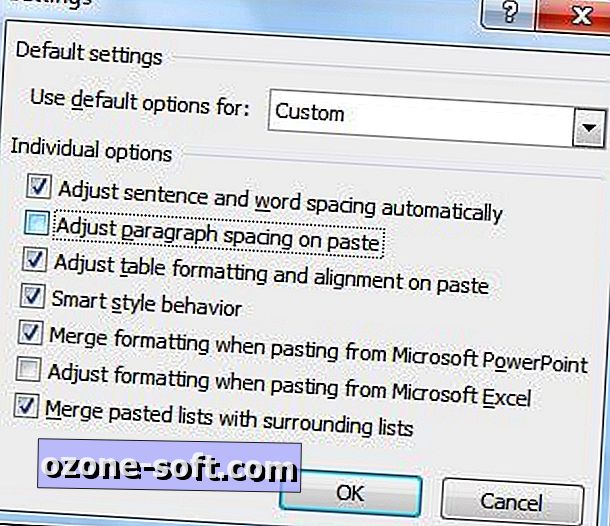
शायद शब्द के डिफ़ॉल्ट को बदलने की कोई आवश्यकता नहीं है एक ही दस्तावेज़ से चिपकाए गए सामग्री के लिए स्रोत स्वरूपण सेटिंग रखें। इसी तरह, आप स्रोत को बनाए रखने के साथ दूर कर सकते हैं "जब शैली परिभाषाएं संघर्ष, " हालांकि मैंने यह सेटिंग केवल टेक्स्ट रखने के लिए बदल दी है।
सच कहूँ तो, मुझे यकीन नहीं है कि वास्तव में एक शैली परिभाषा संघर्ष का गठन होता है या क्या मुझे इस तरह के संघर्ष के बारे में पता होगा, अगर यह मुझे नाक पर बिठाता है। (इस विषय पर आपके द्वारा दिया गया कोई भी अभिभाषण काबिले तारीफ है।)













अपनी टिप्पणी छोड़ दो